Od dziś koniec bezpłatnych Zdjęć Google. Oto sposoby, jak uzyskać więcej miejsca
Zdjęcia Google od dziś działają na nowych zasadach. To już koniec darmowej nielimitowanej przestrzeni na zdjęcia. Podpowiadamy, jak posprzątać swoje pliki na koncie Google, by uzyskać więcej miejsca na swoje fotografie.
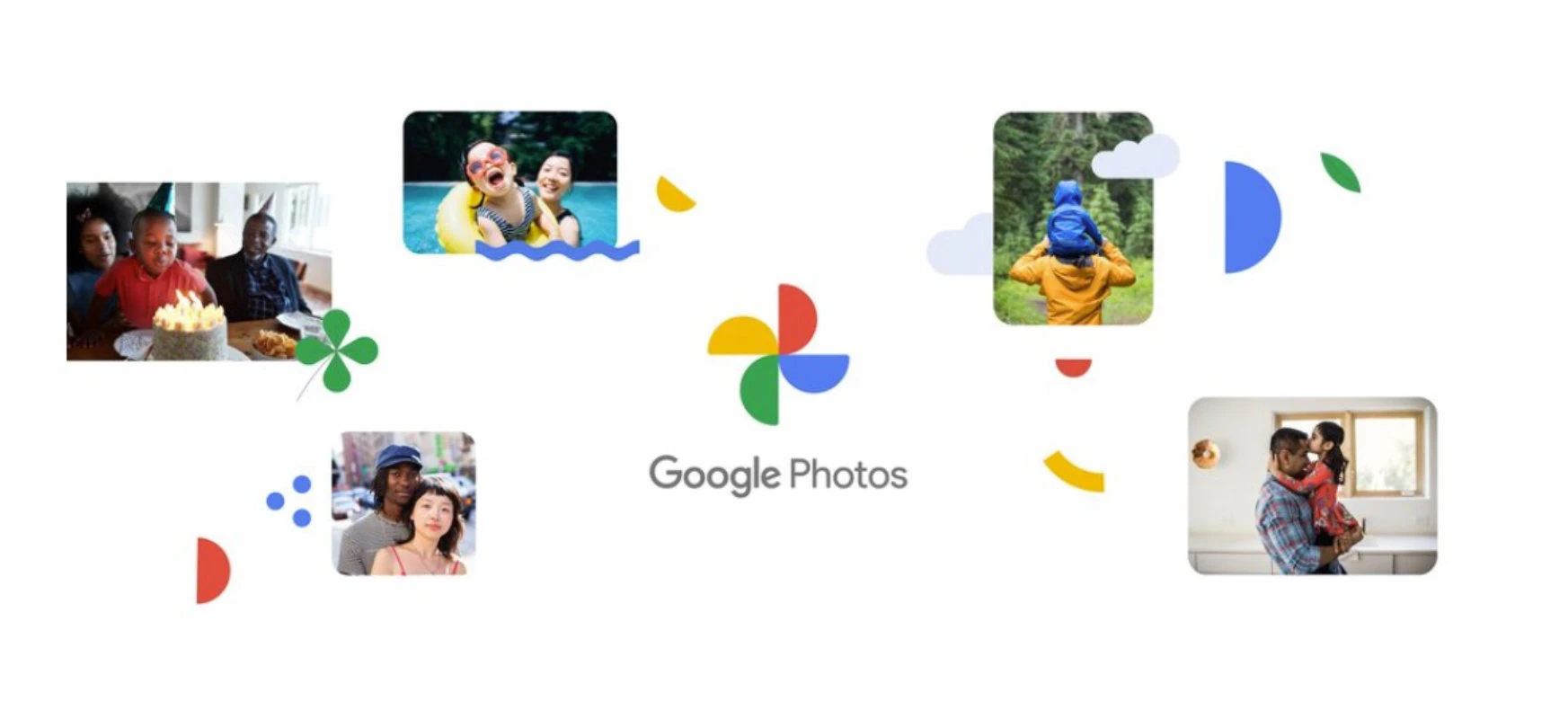
Od 1 czerwca 2021 r. Google wywraca do góry nogami zasady działania Zdjęć Google. Aplikacja dotychczas była bezpłatna i pozwalała przechowywać w chmurze nieograniczoną liczbę zdjęć. Było to niezwykle wygodnym rozwiązaniem, dzięki któremu zdjęcia zrobione smartfonem można było przeglądać np. w przeglądarce na komputerze bez konieczności przesyłania plików na dysk peceta. Do tego wymiana smartfona na nowy nie wiązała się z utratą zdjęć.
Przyzwyczailiśmy się do bezpłatnych Zdjęć Google, bo usługa działała na takich zasadach przez ponad pięć lat. Niestety, od dziś to się zmienia.
Od dziś masz tylko 15 GB na Zdjęcia Google. Co więcej, to przestrzeń współdzielona z Gmailem i Dyskiem Google.
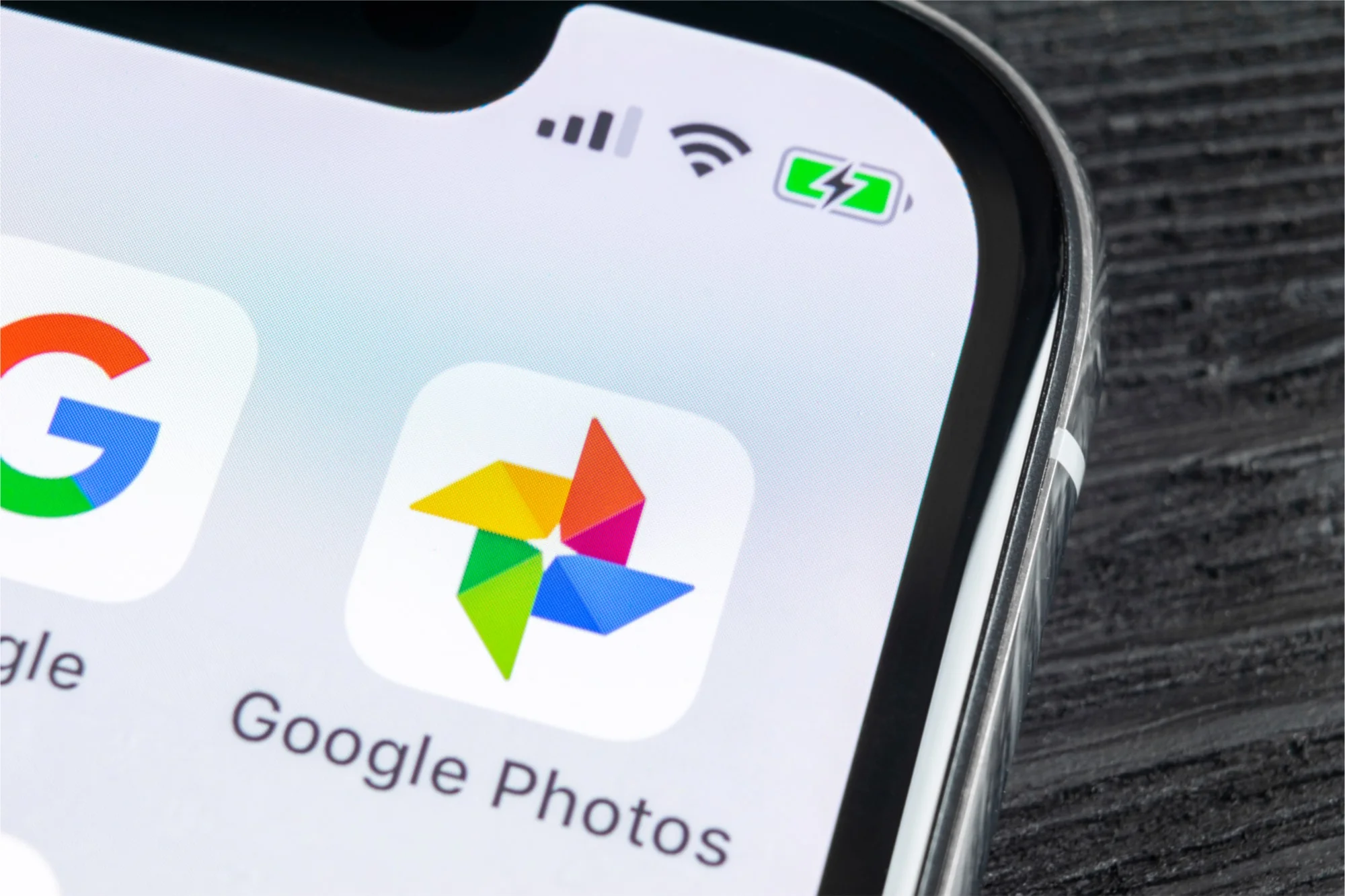
Od dziś każde kolejne zdjęcie przesłane do Zdjęć Google będzie stopniowo uszczuplać limit miejsca dostępny w usłudze. Nie jest istotne, czy przesyłamy zdjęcia w oryginalnej jakości, czy też w tzw. wysokiej jakości. W obu przypadkach zdjęcia będą wpływać na przestrzeń dyskową, choć w tym drugim wypadku nieco wolniej, ponieważ będą poddawane kompresji.
Obowiązujący limit miejsca to teraz 15 GB, przy czym jest to przestrzeń współdzielona pomiędzy usługami na Koncie Google, w tym pomiędzy Zdjęciami Google, Gmailem i Dyskiem Google. Jeśli uzyskałeś dodatkowe gigabajty w programach oferowanych przez Google, twój limit przestrzeni będzie większy. Wykorzystane miejsce można sprawdzić na tej podstronie w Zdjęciach Google.
Wszystkie przesłane dotychczas zdjęcia nie wpływają na limit. Zmiany dotyczą tylko fotografii, które prześlemy do Zdjęć Google od dziś.
To kluczowa informacja. Jeżeli przez pięć lat gromadziłeś archiwum zdjęć w Zdjęciach Google, nie musisz się o nie martwić. Fotografie nie znikną i nie wpłyną na limity miejsca, choćbyś miał ich dziesiątki tysięcy. Cała dotychczasowa kolekcja zdjęć będzie działać na dotychczasowych zasadach.
Zmiany dotyczą wyłącznie nowych zdjęć przesłanych do usługi od dziś. Jeżeli masz włączoną automatyczną synchronizację Zdjęć Google ze swoją rolką aparatu (a masz, prawda?), każde zrobione zdjęcie będzie od dziś pomniejszać limit wolnego miejsca na koncie.
Zapełnienie 15 GB w Zdjęciach Google jest więc tylko kwestią czasu. Co później? Zapłać lub poszukaj alternatywy.
Google proponuje rozszerzenie dostępnej przestrzeni za stosowną opłatą w ramach programu Google One:
- pakiet 100 GB - 8,99 zł/mies.,
- pakiet 200 GB - 13,99 zł/mies.
Można też opłacić dodatkowy pakiet miejsca za cały rok z góry i nieco oszczędzić:
- 100 GB kupione na cały rok - 89,99 zł,
- 200 GB kupione na cały rok - 139,99 zł.
Jeżeli nie godzisz się na te zasady, możesz poszukać alternatyw. W osobnym wpisie znajdziesz zestawienie najlepszych i najwygodniejszych usług chmurowych do przechowywania zdjęć online.
Jak posprzątać na koncie Google i uwolnić więcej miejsca na zdjęcia? Zacznij od zwolnienia miejsca w Zdjęciach Google.
Może się zdarzyć sytuacja, że w Zdjęciach Google będziesz miał kilka GB miejsca zajętych przez pliki przesłane w oryginalnej jakości. Możesz je przekonwertować na wersje skompresowane (wysoka jakość), co od dziś nie zniesie całkowicie miejsca przez nie zajmowane, ale na pewno pozwoli oszczędzić nieco miejsca.
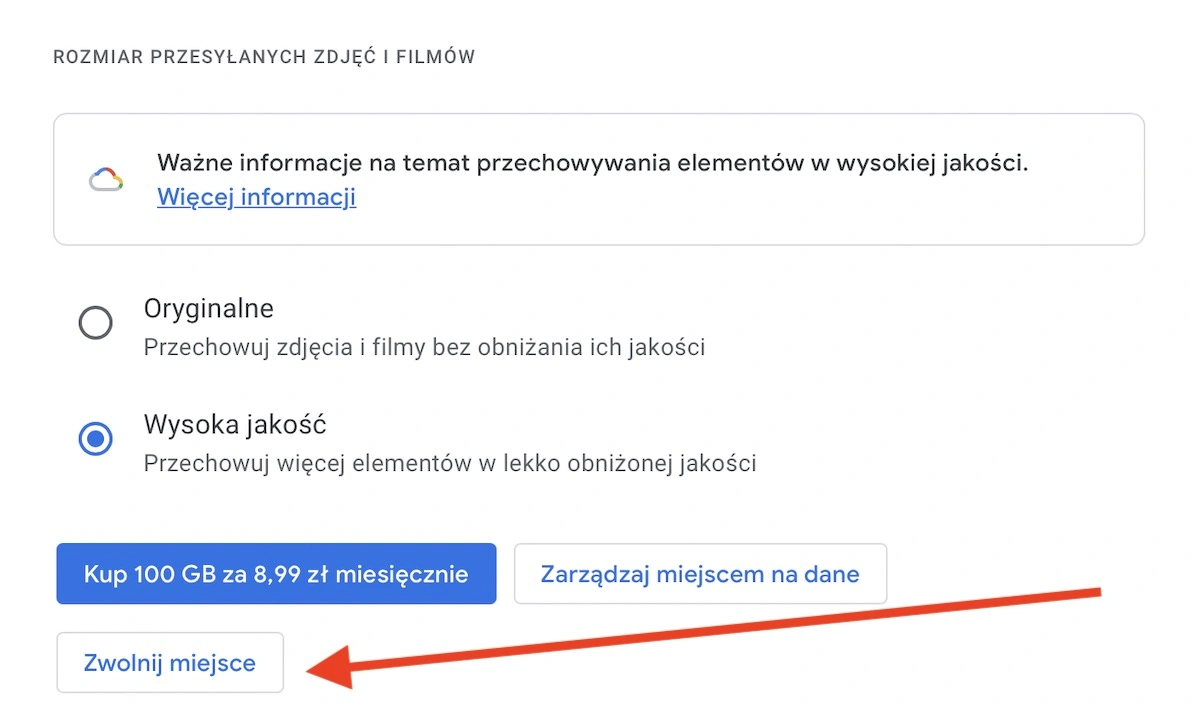
Możesz zwolnić miejsce, przechodząc do ustawień na Zdjęciach Google, a następnie klikając „Zwolnij miejsce”. Na planszy, która się pojawi, należy kliknąć przycisk „Skompresuj”.
Miejsce na koncie Google zwolnisz też poprzez posprzątanie Gmaila. Zacznij od usunięcia starych maili.
Zmiany w Zdjęciach Google to dobry moment na to, by w końcu posprzątać na swoim Gmailu, co również zwolni miejsce dla zdjęć. W Gmailu możemy zwolnić mnóstwo miejsca, usuwając stare maile. Najpierw jednak musimy je znaleźć i zaznaczyć. W tym celu wykorzystamy wyszukiwarkę i hasła:
- older_than:2y
- before:2021/01/01
Pierwsze hasło wyszuka maile starsze niż dwa lata, a drugie wyświetli wiadomości odebrane lub wysłane przed konkretną datą. Oczywiście cyfry i daty w zapytaniach można dowolnie zmieniać, co wpłynie na zakres dat wyświetlonych maili.
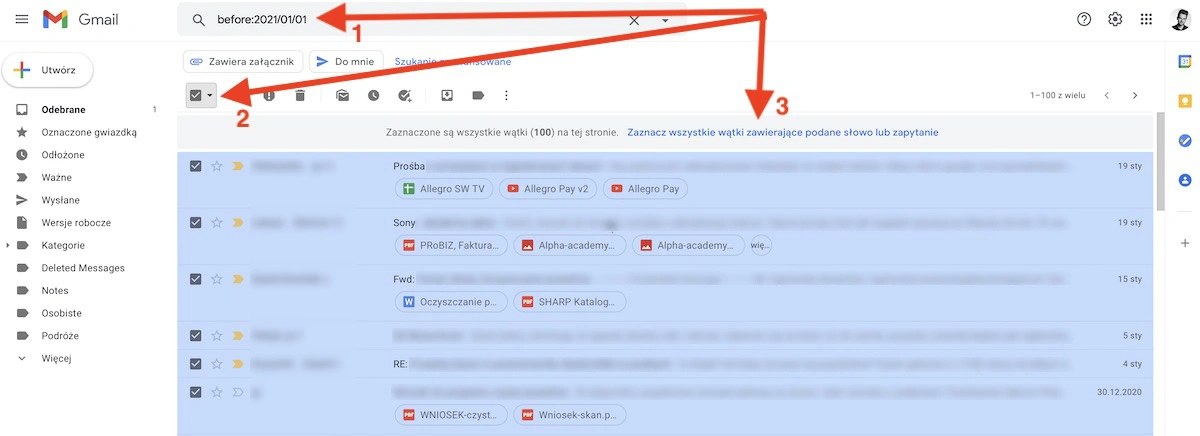
Następnie musimy zaznaczyć wszystkie maile widoczne na liście, a później pojawi się opcja zaznaczenia wszystkich maili dla danego zapytania również z kolejnych stron listy.
Następnie wystarczy je usunąć, klikając ikonkę śmietniczka, ale uwaga - po usunięciu maile trafiają do kosza, gdzie są przechowywane przez 30 dni. Jeśli chcesz odzyskać miejsce szybciej, musisz przejść do folderu Kosz i wybrać opcję „Opróżnij kosz” widoczną nad listą usuniętych maili. Po tym kroku maile zostaną bezpowrotnie usunięte, a miejsce zostanie odzyskane.
Możesz też usunąć z Gmaila wiadomości z dużymi załącznikami.
W tym celu wpisz w wyszukiwarkę Gmaila komendy:
- has:attachment
- larger:5m
Pierwsza wyświetli wszystkie maile z załącznikiem, a druga tylko maile z załącznikami większymi niż 5 MB. Można oczywiście wybrać inną wielkość załącznika, wpisując inną liczbę w wyszukiwarce.
A co jeśli nie chcesz usuwać maili zawierających zdjęcia, a chciałbyś wyszukać tylko takie, które mają w załącznikach film lub muzykę? Jest na to sposób. Możesz skorzystać z następujących zapytań:
- filename:mov
- filename:mp3
Pierwsze wyszuka maile z załączonym wideo w formacie mov, a drugie z utworami mp3. A jeżeli chcesz usunąć tylko stare maile z dużymi załącznikami, możesz połączyć powyższe komendy, wpisując zapytania:
- larger:5m older_than:1y
- filename:mp3 older_than:2y
- filename:mov before:2014/01/01
Przejrzyj też Dysk Google.
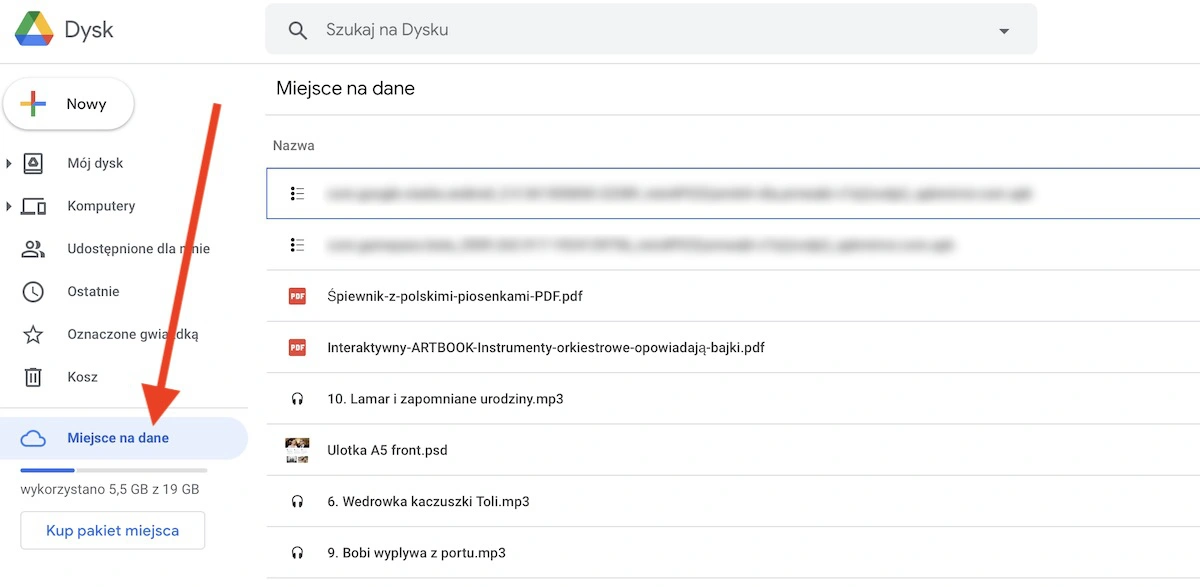
Dysk Google może zawierać różne przesyłane przez lata pliki. Warto zobaczyć, czy można usunąć część z nich. Jeżeli w pasku menu po lewej stronie wybierzecie pozycję „Miejsce na dane”, na liście plików pojawią się pliki posegregowane według ilości zajmowanego miejsca. Dzięki temu szybko namierzycie najcięższe materiały, które być może można usunąć z dysku.
To już wszystkie rady. Warto wracać do nich co jakiś czas i np. zapisać w kalendarzu, by raz na rok ponownie posprzątać Dysk Google, Zdjęcia i Gmaila. Może się to przełożyć na kilkadziesiąt złotych oszczędności.







































